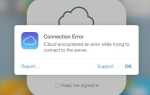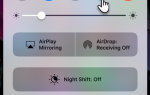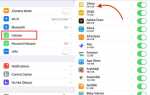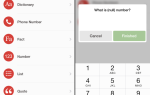Содержание
Плохое время автономной работы является постоянной жалобой владельцев смартфонов. Неважно, являетесь ли вы пользователем iOS или Android; если вы часто пользуетесь своим телефоном в течение дня, батарея будет в состоянии сделать его до заката.
Однако знаете ли вы, что может помочь что-то простое, например, калибровка батареи вашего iPhone? Давайте подробнее рассмотрим, почему калибровка важна и как вы можете это сделать.
Почему вы должны калибровать батарею iPhone
Калибровка батареи вашего iPhone (также называемая сбросом батареи) является удивительно важной частью обслуживания iPhone. К сожалению, многие люди не осознают его преимущества, и еще меньше людей тратят время на выполнение необходимых шагов.
Без правильно откалиброванной батареи вы, скорее всего, будете получать неточные и нестабильные показания в процентах от батареи, быстрее разряжать батарею и сокращать общий срок службы батареи. Если ваш iPhone неожиданно выключается, когда процент заряда батареи достигает однозначных цифр, то почти наверняка виновата плохая калибровка.
Многие факторы могут привести к неправильной калибровке батареи. Обновления программного обеспечения, фоновые обновления приложений, новые функции и даже обычное повседневное использование могут привести к расхождениям.
И даже если вы не заметите неправильную калибровку, выполнение этих шагов обеспечит прохождение всех ионов в батарее, что улучшит пиковую производительность батареи.
В идеале, вы должны стремиться калибровать батарею, по крайней мере, один раз в месяц. Чем чаще вы можете это сделать, тем лучше.
Подготовка к калибровке батареи iPhone
Перед началом процесса калибровки необходимо подготовить несколько шагов. Все они вращаются вокруг отключения функций и сервисов, так что лишь немногие задачи потребляют энергию. Это поможет привести к точному чтению позже в процессе.
После сброса аккумулятора вы можете снова включить все четыре из этих параметров.
Отключить службы определения местоположения
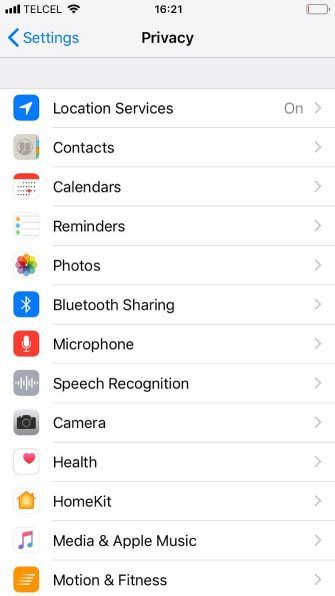
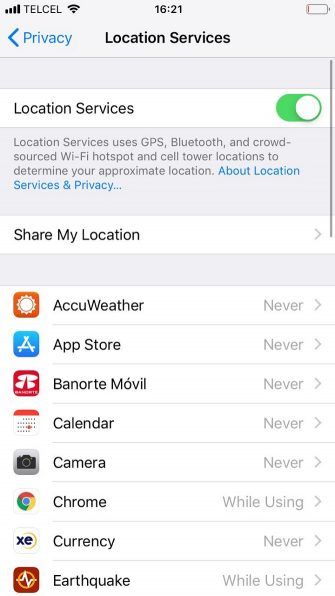
Чтобы отключить службы определения местоположения на вашем iPhone, выполните следующие действия.
- Открой настройки приложение.
- Прокрутите вниз и нажмите на Конфиденциальность.
- Выбрать Сервисы определения местоположения.
- Сдвиньте переключатель рядом с Сервисы определения местоположения в от позиция.
Кстати, вы можете использовать службы определения местоположения для отслеживания потерянного iPhone
поэтому не забудьте снова включить его после завершения калибровки.
Отключить фоновое обновление
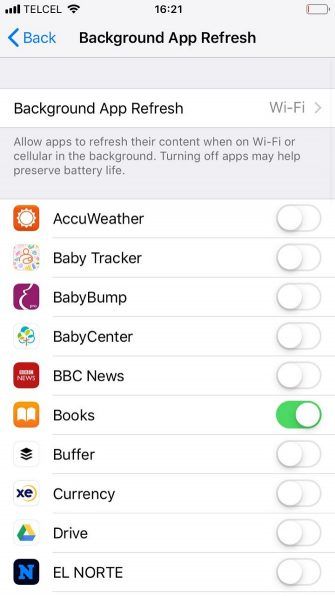
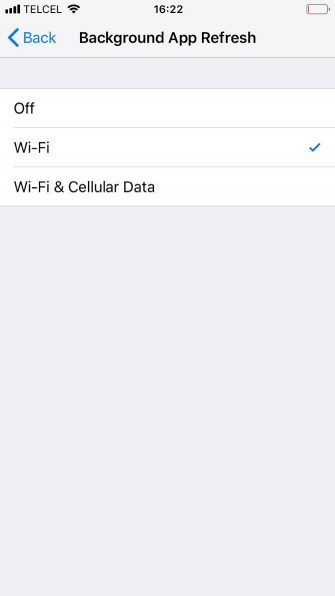
Следуйте приведенным ниже инструкциям, чтобы отключить фоновое обновление приложения:
- Открой настройки приложение.
- Нажмите на генеральный.
- Выбрать обновление фоновых приложений.
- Нажмите на обновление фоновых приложений второй раз.
- Выбрать от.
Уменьшите яркость экрана
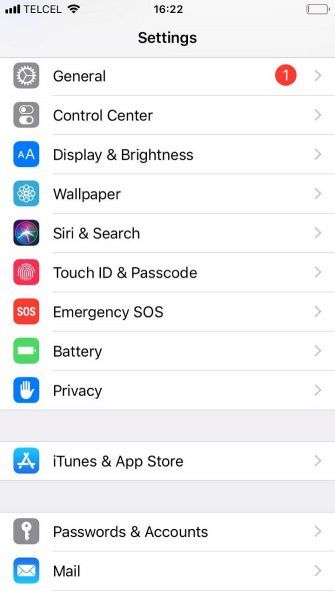
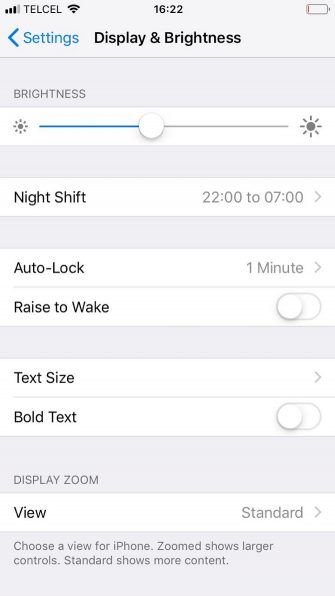
Вот как уменьшить яркость экрана на iPhone:
- Открой настройки приложение.
- Прокрутите вниз и выберите Дисплей и Яркость.
- Переместите ползунок полностью влево.
Говоря о яркости, не забывайте, что iOS теперь предлагает темный режим
это облегчает использование вашего телефона ночью.
Отключить автоматическое обновление
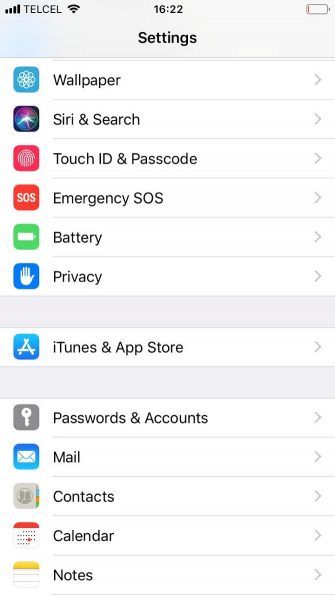

Наконец, чтобы отключить автоматические обновления, выполните следующие три шага:
- Открой настройки приложение.
- Прокрутите вниз и нажмите на iTunes и магазин приложений.
- Сдвиньте переключатель рядом с Обновления в от позиция.
Также стоит убедиться, что вы случайно не включили режим низкого энергопотребления. Вы можете проверить, перейдя в Настройки> Аккумулятор.
Как откалибровать батарею iPhone
Теперь вы готовы начать процесс калибровки. Имейте в виду, что это требует немного терпения; Вам нужно подождать пару завершенных циклов зарядки / разрядки.
К счастью, вам не нужны какие-либо сторонние инструменты или приложения. Все, что вы видите в App Store, утверждая, что сбрасывает батарею вашего iPhone, в лучшем случае ненужно, а в худшем случае — мошенничество.
Шаг 1: разрядите аккумулятор
Первый шаг — полностью разрядить аккумулятор iPhone. Вы можете сделать это при обычном использовании. Если вы хотите ускорить процесс, вы можете воспроизвести длинное видео на YouTube с максимальной громкостью.
Шаг 2: подождите 3 часа
Возможно, вы заметили, что ваш iPhone автоматически выключится, даже если у батареи будет небольшой процент заряда. Этот процесс разработан это дает устройству возможность сохранить текущее состояние ваших приложений, чтобы вы не потеряли данные.
Важно дать возможность угаснуть последним углам жизни батареи. Единственный способ сделать это — подождать. Чем дольше, тем лучше, но вы должны подождать не менее трех часов. Если у вас есть время, лучше оставить его на ночь.
Шаг 3: зарядите свое устройство
Теперь пришло время пополнить аккумулятор. Чтобы обеспечить оптимальную производительность, следуйте этим трем советам:
- Используйте розетку, а не компьютер.
- В идеале используйте официальное зарядное устройство Apple. По крайней мере, убедитесь, что вы используете надежный кабель Lightning
и не дешевая подделка.
- Продолжайте заряжать в течение нескольких часов, даже если ваш телефон показывает, что батарея полностью заряжена. Вы должны убедиться, что вы сжимаете каждую каплю питания, чтобы обеспечить правильную калибровку.
Шаг 4: истощите ваше устройство
Теперь вам нужно повторить весь процесс во второй раз. Это то же самое упражнение, что и раньше: полностью отключить питание вашего устройства.
Либо используйте его, как обычно, либо воспроизводите музыку и видео на петле.
Шаг 5: подожди еще 3 часа
Это становится повторяющимся, но придерживайтесь этого. Еще раз, вы должны убедиться, что вы разрядите последнюю часть заряда батареи от вашего iPhone. И снова, чем дольше вы можете оставить это, тем лучше.
Шаг 6: зарядите свое устройство
Чтобы завершить процесс, вам необходимо перезарядить устройство. Следуйте тем же инструкциям, что и ранее, чтобы телефон продолжал заряжаться в течение нескольких часов даже после его полной зарядки.
Наконец, вам нужно снова включить службы и функции, которые вы отключили ранее. Включите службы определения местоположения, фоновое обновление, автоматические обновления и автоматическую яркость экрана.
Другие советы по экономии заряда аккумулятора iPhone
Если повторная калибровка не устранила проблемы с батареей iPhone, возможно, пришло время потратить немного денег на новую батарею. Вы можете заменить батарею самостоятельно, если чувствуете себя уверенно, но это приведет к аннулированию гарантии вашего телефона.
Кроме того, отправляйтесь в ближайший магазин Apple. Новая батарея и требуемая рабочая сила не так дороги, как вы думаете.
Если вы хотите узнать больше об уходе за аккумулятором iPhone и продлении срока его службы, мы предоставим вам необходимую информацию. Ознакомьтесь с нашим полным руководством по аккумуляторам для iPhone
Узнать больше.